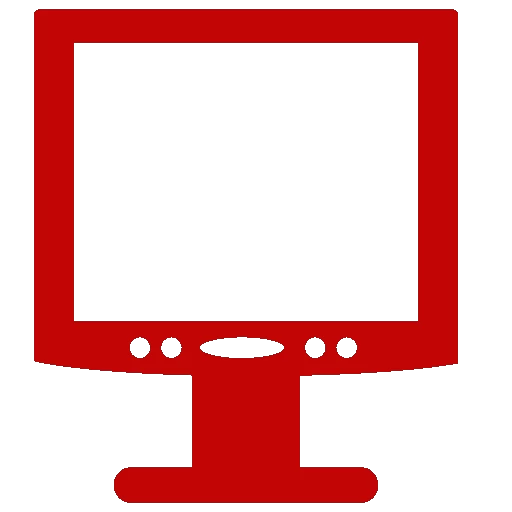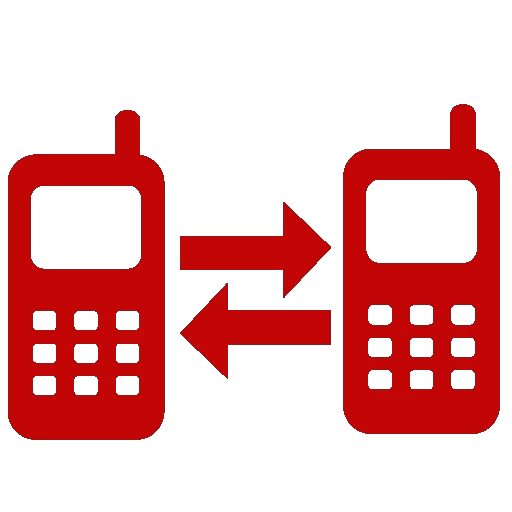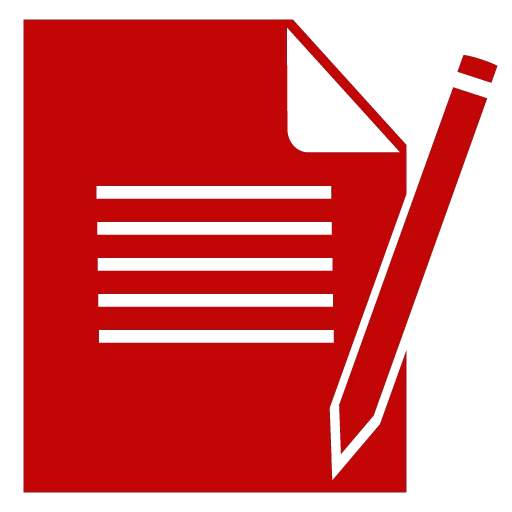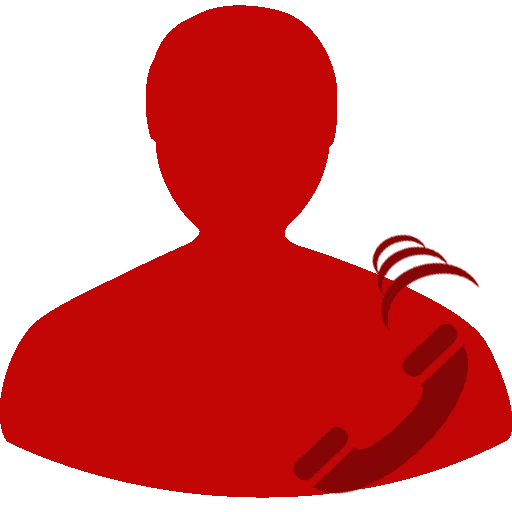|
|
Вы оставляете заявку.
Заказать обратный звонок
|
|
|
Мы Вам позвоним и обсудим детали.
|
|
|
Подписываем договор.
|
|
|
Вы оплачиваете.
|
|
|
Мы устанавливаем решение БЭСТ-5.Аптека и параллельно отправляем комплект поставки по почте или транспортной компанией. |
|
|
Дальнейшая on-line поддержка.
|
Инструкция по настройке системы налогообложения в кассовой программе БЭСТ-5.Кассир (Рабочее место кассира).
Актуально для БЭСТ-5 3.4 сп. 34 хф. 51 и новее.
1. Открываем: Логистика \ Рабочее место кассира \ Менеджер торгового зала \ Настройка, сервис \ Конфигурация торгового зала


3. Далее нужно дважды нажать на <ОК> и закрыть окно по крестику в верхнем правом углу.
4. Внимание!!! Обязательно!!! Зайти в режим Кассир-операционист \ Обслуживание покупателей, зарегистрировать чек и в напечатанном чеке проверить строку «СНО:». После двоеточия должна быть указана Ваша система налогообложения.
5. Пункты 2-4 необходимо повторить для всех секций, для которых необходимо сменить систему налогообложения.
С уважением, Центр решений БЭСТ-5.Аптека
Оставьте заявку в разделе «Видеогалерея».
Заявки обрабатываются в соответствии с их приоритетом в порядке убывания: «Критический», «Высокий», «Средний», «Низкий», «Требует уточнения», «Может подождать», «Запланированный».
- Критический – до двух часов.
- Высокий – до четырех часов.
- Средний – до двенадцати часов.
- Низкий – до трех рабочих дней.
- Запланированный - конкретное время для связи.
Отправьте запрос на регистрацию в разделе «Написать в техподдержку» по ссылке. Также, Вы можете установить специальное приложение для доступа в Сервис Деск на свой смартфон.
ПО настраивается в короткие сроки, обучение персонала быстрое. Достаточно 1-3 дня, в зависимости от масштабов бизнеса, количества пользователей. Техническая поддержка остается на специалистах компании «БЭСТ». Мы оперативно реагируем на запросы аптечных учреждений, по мере необходимости обеспечиваем своевременное обновление ПО. Регламент работы линии технической поддержки:
-
Рабочие дни. С 6.00 до 20.00 по МСК.
- Выходные, праздничные дни. С 8.30 до 17.30 по МСК.
Наше готовое решение поддерживает все популярные онлайн-кассы от таких производителей, как «АТОЛ», «ШТРИХ-М», «ДРИМКАС». Подробный перечень кассового оборудования, которое поддерживает решение «БЭСТ-5.Аптека», доступен по ссылке.
Автоматизация торговли с ПО возможна с применением разного торгового оборудования, подробный перечень доступен по ссылке.
Поддерживаются интегрированные терминалы Сбербанка либо других банков с протоколом обмена «Arcus2».
ФАП является структурным подразделением медицинского учреждения и участвует в обороте лекарственных препаратов. Поэтому помимо возможности вести учет ЛС, в нем должны полноценно осуществляться передача сведений о движении маркированных лекарств в ГИС МДЛП, как на этапе поступления, так и при выбытии с медицинского пункта.
В решении «БЭСТ-5. Аптека для ЛПУ» выполнена интеграция с регистратором выбытия. Вы сможете использовать РВ во всех доступных режимах и положительно повлияв на оптимизацию процессов, сократив время на обработку кодов маркировки.
В решении «БЭСТ-5. Аптека для ЛПУ» медицинским персоналом осуществляется ведение учета медикаментов с разбивкой по различным источникам финансирования. Благодаря ПО, становится проще формирование крупных заказов, например, по государственным контрактам при распределении и выдаче ЛС по филиалам. Организуется полноценная автоматизация процессов, поддерживается формирование нужной бухгалтерской и иных форм отчетности.
В нашем ПО разработан необходимый функционал для контроля не только движения лекарственных средств, но организации электронного документооборота. Выполнена интеграция по протоколам API с сервисом «ЭДО Лайт», который специально разработан для передачи данных об операциях с маркированной фармацевтической продукции. Сервис для всех участников системы НС доступен абсолютно бесплатно. Также выполнена интеграция с другими популярными операторами электронного документооборота.
Решение «БЭСТ-5. Аптека» уже сейчас полностью готово к старту обязательной маркировки БАДов, упакованной воды и молочной продукции. Отправка всех необходимых данных об ЛС с маркировкой в ГИС МДЛП и ГИС МТ. А программные продукты семейства «БЭСТ» успешно зарекомендовали себя при работе с разным маркированным товаром, например, духами и туалетной водой, обувью, табачной продукцией и пр.
Наша компания является официальным партнером НС «Честный ЗНАК».
А решение «БЭСТ-5. Аптека» успешно прошло все необходимые испытания на стендах в ЦРПТ.
Перед началом работы нужно приобрести квалифицированную электронную подпись, которая позволит пройти обязательную регистрацию в ИС МДЛП в НС «Честный знак». Чтобы считывать код Data Matrix, также нужно закупить двухмерный 2D сканер штрих-кода. За счет «БЭСТ-5. Аптека» контролируется полный путь движения ЛС:
-
На первом этапе производитель проводит печать кода маркировки Data Matrix и передает ее оператору ЦРПТ в систему.
-
В аптеке ответственное лицо сканирует товар дважды — первый раз для регистрации прихода, второй раз на кассе.
Нанесение кодов позволяет потребителю всегда проверить, не является ли лекарственное средство контрафактным.
Решение «БЭСТ-5. Аптека» интегрировано с НС «Честный Знак». Ваши сотрудники могут отправлять все необходимые данные в ГИС МДЛП и ГИС МТ. Уже сейчас полностью готово к старту маркировки БАДов, медицинских изделий, антисептиков и пр. Наша компания является официальным партнером национальной системы «Честный Знак».
Мы всегда стараемся подобрать индивидуальный подход к каждому клиенту, предложив ту схему партнерства, которая наиболее оптимальна в каждой конкретной ситуации.
Мы понимаем, насколько важно аптекам своевременно и правильно подавать сведения в ФНС. В решении «БЭСТ-5. Аптека» поддерживается экспорт бухгалтерских данных не только в локальную базу «1С», но и в ее облачную версию – «1С: Фреш».
Программа «БЭСТ-5. Аптека» поддерживает семейство онлайн-касс ЭВОТОР. Специально для Вас мы разработали удобное, понятное приложение для обмена: экспорт справочника товаров на продажу и импорт кассового отчета. Приложение сразу готово к работе! Минимум настроек!
Подробную информацию вы можете найти здесь
Да, конечно. Мы следим за всеми законодательными изменениями. В ПО для ветеринарных аптек «БЭСТ-5. ЗОО» уже сейчас автоматически контролируются сроки годности и забракованные серии товаров для животных. А в рамках сервиса кассовой программы ведется схема хранения (стеллажные карточки) и осуществляется поиск по МНН. Кассир всегда сможет грамотно проконсультировать покупателя и предложить аналоги, которые имеются на складе.
Если Ваш бизнес работает сразу в двух системах налогообложения, например, Патент и УСН, то Вам важно проводить продажи через каждую из них раздельно. Только так Вы сможете правильно отчитываться в ФНС. В «БЭСТ-5. ЗОО» есть возможность вести учет сразу для нескольких видов налогообложения, а в кассовой программе сможете пробивать чеки по различным СНО через одну онлайн-кассу.
В программном продукте реализована возможность продажи весового товара во время ведения Вашего ветеринарного бизнеса. Сможете дополнительно подключить и работать с торговыми весами, например от компании «Штрих-М» и вес корма для животных, реализуемого со склада, сразу будет попадать в чек. Также, ведется справочник карточек фасуемых ветпрепаратов, на основании которого Вам будет доступна продажа лекарств клиентам по ампулам и конвалютам.
В «БЭСТ-5. ЗОО» ведется учет ветеринарных услуг. Это удобно для вашего бизнеса. Вы сможете их внести в программу, пробивать через онлайн-кассу и отслеживать в итоговых отчетах.
Подробный перечень рекомендуемого компьютерного и торгового оборудования для достижения максимальной эффективности работы с Решением «БЭСТ-5.Аптека» доступен по ссылкам:
Статья на сайте
Скачать файл
С уважением, Центр решений БЭСТ-5.Аптека
1. Заходим в кассовый отчёт, открываем внизу закладку «Проблемные».
2. Открываем двойным щелчком мыши проблемную строку.
3. Нажимаем на кнопку с многоточием в поле «Номенклатурный номер», при этом откроется картотека остатков товаров.
4. В картотеке остатков нужно выбрать подходящую позицию для замены проблемной. Если есть подходящая позиция – выбираем ее и нажимаем <Enter>.
5. Пункты 2 - 4 повторяем, пока не откорректируем все проблемные строки.
6. По окончании корректировки кассового отчета нажимаем – <Операции – Обработать кассовый отчет>. Далее следуем сообщениям программы.
7. Когда кассовый отчёт обработается, необходимо выйти из него по кнопке <ОК> и нажать на кнопку <Операции – Переместить в архив>.
Подробнее:
Кассовые отчеты перемещаются в архив, только в том случае, если по ним были созданы все товарные отчеты, иначе, они остаются в реестре на закладке «Текущие».
Если товарные отчеты не созданы, значит в кассовом отчете присутствуют проблемные строки. Они могли возникнуть при несоблюдении регламента в обмене с кассами, при пересортице товара и некоторым другим причинам.
Рассмотрим, как исправить эту ситуацию.

Открываем кассовый отчет – <Enter>, либо двойной щелчок по левой клавише мыши. Внизу выбираем закладку «Проблемные».






Остались вопросы?
Посмотрите наше видео:
С уважением, Центр решений БЭСТ-5.Аптека
Для выгрузки необходимо:
1. Зайти в соответствующий раздел по пути: БЭСТ-5.Аптека \ Главное меню \ Отраслевые решения\ Аптека \ Специальные режимы и расчеты \ Экспорт складских документов.
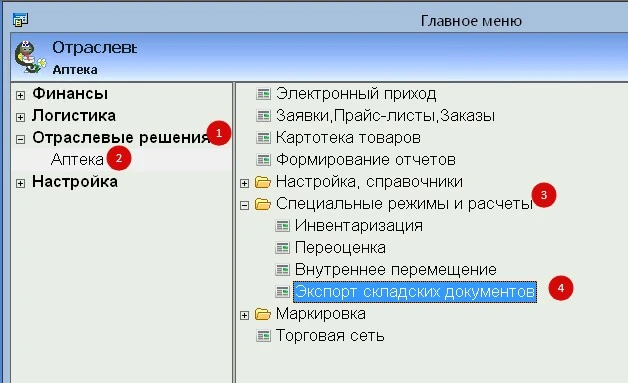
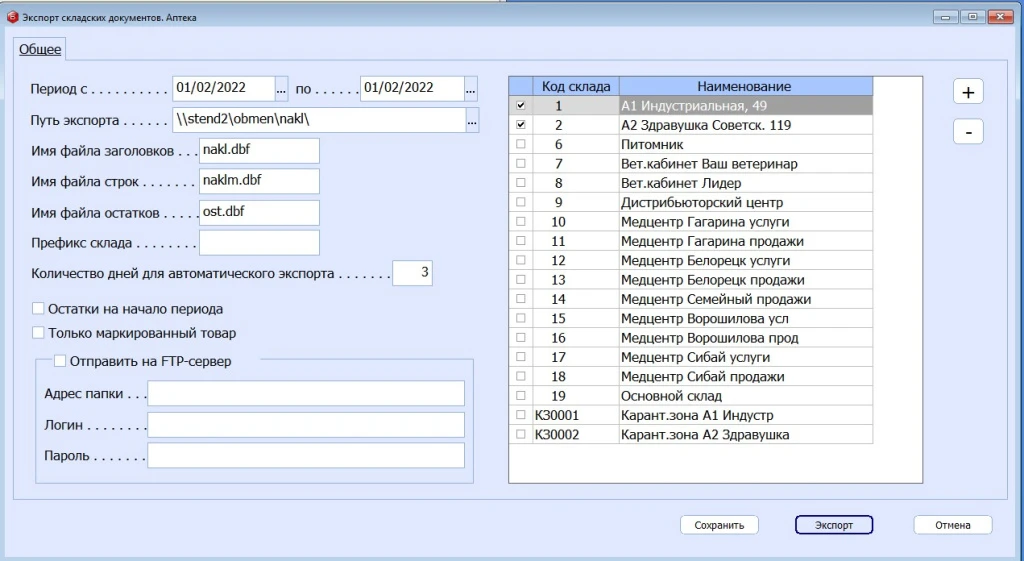
При возникновении вопросов просьба обращаться на линию технической поддержки БЭСТ-5. Аптека:
Сервис деск: https://support.best5-apteka.ruЭл. почта: a1@best5-apteka.ru
С уважением, Центр решений БЭСТ-5.Аптека
Скачать описание
С уважением, Центр решений БЭСТ-5.Аптека
У Вас в Решении БЭСТ-5.Аптека "вышло" окно с сообщением о том, что действие лицензии заканчивается через 30 дней? Что нужно сделать?
Это означает, что годовое гарантийное или лицензионное сопровождение Решения БЭСТ-5.Аптека заканчивается. Для его продления нужно связаться с нами по электронной почте sales@best5-apteka.ru, или по тел. +7 (861) 201-24-97
При обращении по электронной почте нужно обязательно указать название Вашей организации, регистрационный номер и номер ключа БЭСТ‑5.Аптека, а также Фамилию, Имя и Отчество сотрудника, и контактный телефон для связи.

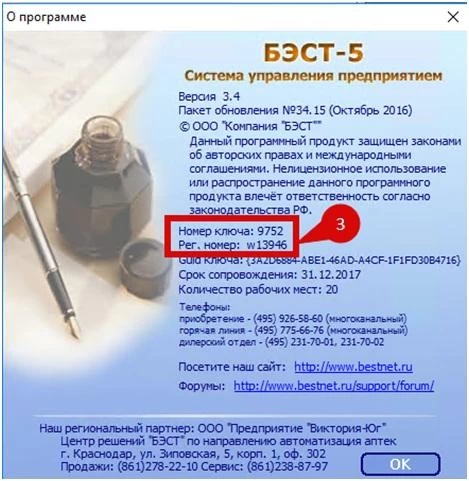
Подробнее о лицензионном сопровождении Решения БЭСТ-5.Аптека можно посмотреть Здесь!
Остались вопросы?
Свяжитесь с отделом продаж Решения БЭСТ-5.Аптека.
Наши контакты:
Многоканальный телефон: +7 (861) 201-24-97
E-mail: sales@best5-apteka.ru
2. В открывшемся окне реестра ведомостей инвентаризации нужно создать ведомость инвентаризации <F4>. Зайти в ведомость инвентаризации <Enter>.
3. Далее ведомость инвентаризации необходимо заполнить учетными и фактическими остатками (вручную, сканером штрих-кода, терминалом сбора данных, либо импортом из кассовых программ).
4. Рассчитать остатки и закрыть ведомость инвентаризации - <F12>. При этом будут созданы накладные для оприходования излишков и списания недостач.

! Подробнее с процессом проведения инвентаризации можно ознакомиться в меню БЭСТ-5.Аптека \ Справка \ Документация \ 6_2_аптека.doc п. 4.7. «Инвентаризация в приложении Аптека».
ВАЖНО !!!
Проведение инвентаризации – это достаточно длительный, трудоёмкий, технически и логически сложный процесс, при котором так же возникает множество вопросов, которые нужно разрешить. Так же необходимо подчеркнуть, что в это время аптека полностью, либо частично не работает с покупателями.
Чтобы этот процесс прошёл безболезненно и в минимальные сроки, а также, чтобы сотрудники аптеки, которые отвечают за проведение инвентаризаций научились проводить её самостоятельно - мы предлагаем в первый раз пройти этот путь вместе с нашими специалистами. У службы технической поддержки большой опыт инструктажа и проведения инвентаризаций как удалённо, так и очно.
Поддержка пользователей по проведению инвентаризации, не прошедших инструктаж, либо не изучивших, а также не продумавших досконально технологию проведения инвентаризации в своей аптеке производится исключительно в рабочее время (с 08:30 до 17:30 по МСК, с понедельника по пятницу) дежурными специалистами, в общем порядке. Конкретные ответы могут быть получены только на конкретно заданные вопросы.
Учитывайте эти особенности при планировании инвентаризации в Вашей организации.
С уважением, Центр решений БЭСТ-5.Аптека
2. Следуем по пути: БЭСТ-5.Аптека \ Главное меню \ Настройка \ Базы данных \ Сервисные режимы \ Восстановление индексных файлов.
3. В открывшемся окне устанавливаем галку «Восстанавливать целостность БД» и нажимаем кнопку «Выполнить».
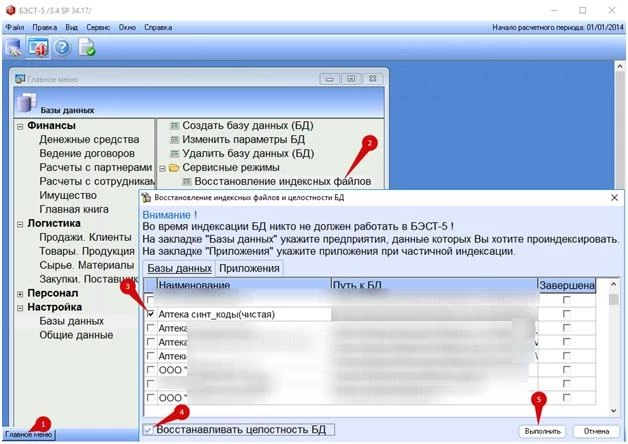
Остались вопросы по восстановлению индексных файлов?
Свяжитесь с линией технической поддержки Решения БЭСТ-5.Аптека.
Наши контакты:
Многоканальный телефон «горячей линии»:
E-mail: a1@best5-apteka.ru, a2@best5-apteka.ru
1. При первом вхождении в режим «Аптека» - «Электронный приход», выводится запрос «Проверить обновления?». Нажимаем «Да». В открывшемся окне необходимо оставить флаг только на строке «(Сайт) Форматы БЭСТ-5. Аптека» и нажать «ОК».
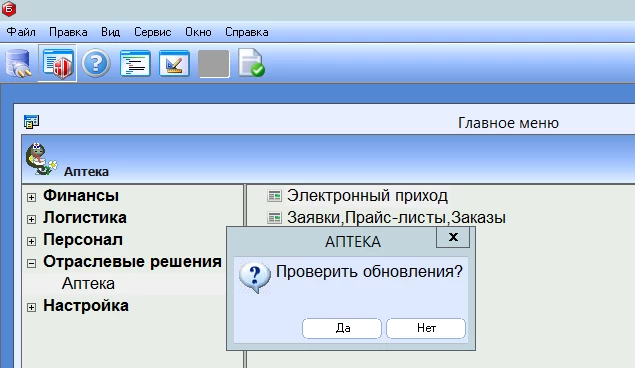
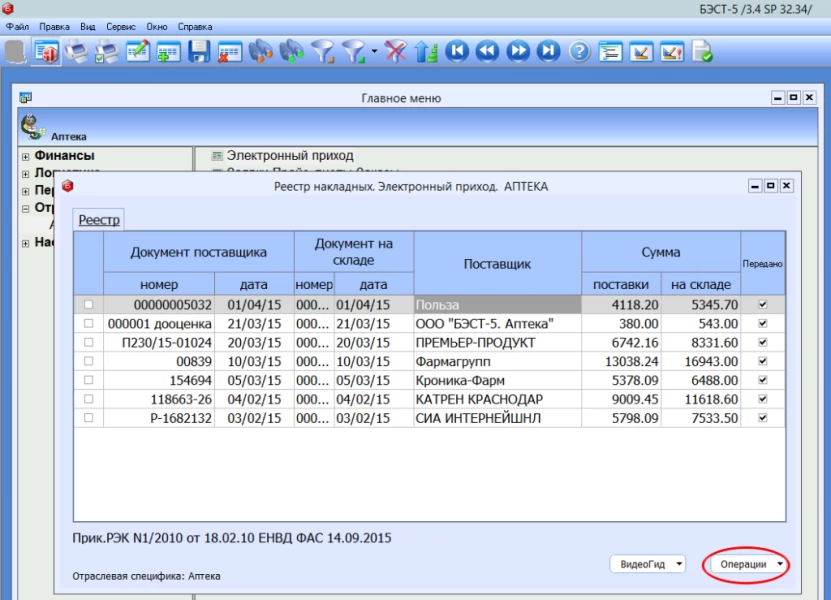


Если поставщик не может сформировать накладную по высланному образцу, то необходимо прислать на нашу электронную почту a1@best5-apteka.ru следующие документы:
1. Файл электронной накладной в формате поставщика.
2. Скан-копии первого и последнего листов бумажной накладной, протокола согласования цен и счет-фактуры.
3. В письме обязательно указать наименование Вашей организации, наименование поставщика и его ИНН.
Мы разрабатываем формат для загрузки электронной накладной поставщика и добавляем его в решение БЭСТ-5.Аптека.
Пользователь сможет принимать электронные накладные от поставщика после обновления справочника форматов приходных накладных.
Если поставщик предоставил файл электронной накладной в формате решения БЭСТ-5.Аптека, то попробуйте его обработать. Файл загружается – отлично!
Приступайте к обработке электронной накладной от поставщика штатным образом.
Если файл с накладной поставщика по-прежнему не принимается, то Вам необходимо выполнить следующие действия:
1. Создать папку поставщика на своем компьютере:
Мой компьютер – Диск С - Накладные – создать новую папку с названием поставщика.
2. Добавить поставщика в справочник партнеров решения БЭСТ-5.Аптека.
В Главном меню решения БЭСТ-5.Аптека откройте раздел «Настройка» – «Общие данные» – «Партнеры предприятия» – «Картотека партнеров». После этого нажмите «Добавить нового поставщика (F4)» - Введите название поставщика – В графе «Группа» выберите из справочника «Поставщики» - На закладке «Закупки» поставьте галочку, что это «Поставщик» – Нажмите кнопку «Измерения» - в графе «Путь к накладным» откройте справочник, добавьте новую запись (F4), укажите путь к накладным поставщика, нажмите кнопку «Выбрать», затем сохраните нового поставщика (F10 или ОК).
3. Добавить формат электронной накладной.
В Главном меню откройте раздел «Отраслевые решения» – «Аптека» – «Настройка. Справочники» – «Электронный приход» – «Форматы приходных
накладных» – Нажмите «Новая запись (F4)» – Укажите название поставщика.
4. Свяжите поставщика и формат электронной накладной.
В Главном меню откройте раздел «Отраслевые решения» – «Аптека» – «Настройка. Справочники» – «Электронный приход» – Справочник поставщиков» – Найдите новый формат – Поставьте галочку «Использовать» – Выберите поставщика по кнопке F2.
После этого попробуйте обработать электронную накладную поставщика штатным образом.
С уважением, Центр решений БЭСТ-5.Аптека